грешкаје најнеугоднија врста проблема, и смртПлави екрангрешка(БСоД)је најгора поткатегорија.БСоД грешке ће вас спречити да наставите са радом и заглавити вас на фрустрирајућем плавом екрану са порукама о грешци.
У овом чланку ћемо разговарати о једној таквој грешци, наимеАПЦ_ИНДЕКС_МИСМАТЦХгрешка.Ова грешка је обично грешка драјвера или хардверска.
У овом чланку ћу укратко обрадити питање и4 начина да поправите грешку апц_индек_мисматцх 0к00000001.
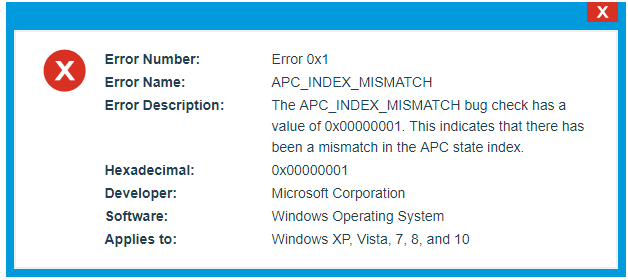
шта је Грешка АПЦ_ИНДЕКС_МИСМАТЦХ (0к00000001).
АПЦ_ИНДЕКС_МИСМАТЦХ је прилично честа БСоД грешка, посебно за кориснике оперативног система Виндовс 10.Када дође до ове грешке, активни програм се руши и појавиће се плави екран.Погледајте пажљиво и видећете следећу поруку о грешци:
Проблем је откривен и Виндовс је угашен да би се спречило оштећење рачунара.Изгледа да је проблем узрокован следећим датотекама:
Такође можете видетиСТОП грешка 0к1: АПЦ_ИНДЕКС_МИСМАТЦХпорука о грешци.Вредност провере грешке за ову грешку је0x00000001.Ово указује да се индекс статуса АПЦ не подудара.Током ове грешке, ако покушате да покренете рачунар тако што ћете га често поново покретати, рачунар ће радити споро и споро реаговати на унос са тастатуре или миша.Док покрећете програм који се раније срушио, рачунар ће се поново заглавити са кодом грешке 0к1.Систем се такође може неизбежно замрзнути.
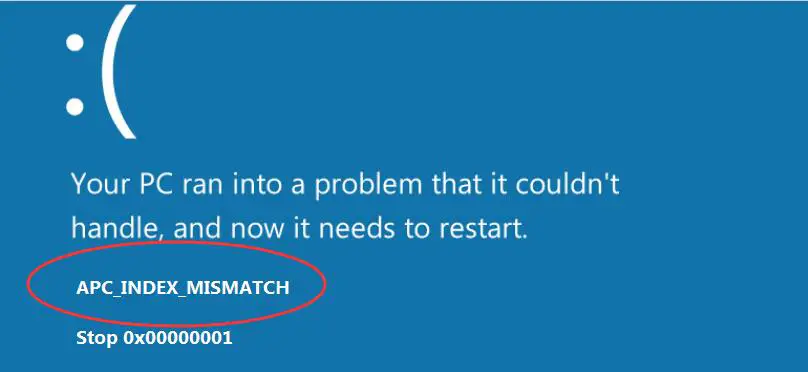
Обично, након инсталирања новог хардвера или софтвера, наићи ћете на АПЦ_ИНДЕКС_МИСМАТЦХ грешку плавог екрана.До ових грешака може доћи током инсталације програма са софтверским програмима који се односе на Мицрософт Цорпоратион.Оперативни систем Виндовс ради, Виндовс драјвери се учитавају или током покретања или гашења Виндовс-а.Познавање и обраћање пажње на то када и где се јављају СТОП грешке је кључни фактор у њиховом отклањању.
АПЦ_ИНДЕКС_МИСМАТЦХНеисправанРазлог
На Виндовс 10 системуОфАПЦ_ИНДЕКС_МИСМАТЦХгрешкаМогло би бити више разлога .Најчешћи узрок овог проблема су оштећени, застарели или некомпатибилни драјвери.Други мање чест узрок је оштећен чврсти диск.У међувремену, постоје неки други разлози као што су оштећење Виндовс регистра, инфекција вирусом или малвером, оштећење или брисање система или оштећење РАМ-а.Кључно је пратити датум и време грешке да бисте разумели тачан узрок грешке АПЦ_ИНДЕКС-МИСМАТЦХ.
Како поправити грешку АПЦ_ИНДЕКС_МИСМАТЦХ?
Срећом, постоји неколико начина да поправите грешку АПЦ_ИНДЕКС_МИСМАТЦХ на вашем Виндовс 10 рачунару.Након детаљног истраживања, изабрао сам 4 најбоља решења која су решила проблем.Овде сам их навео заједно са њиховим водичем корак по корак.Само треба да следите једноставне кораке и моћи ћете да решите проблем.Идемо корак даље.
1. Инсталирајте најновије исправке за Виндовс
Ажурирања су обезбеђена како би се поправиле постојеће грешке и проблеми.Инсталирање најновијих ажурирања за Виндовс је најлакши и најефикаснији начин да поправите грешку АПЦ_ИНДЕКС_МИСМАТЦХ.Пратите доле наведене кораке да бисте решили проблем:
步驟1:притисните Виндовс тастер + И отвори" Апликација за подешавања.Сада кликните на "Ажурирања и безбедност" одељак.

步驟2:Затим кликните 檢查 更新 дугме.Виндовс ће затим проверити да ли постоје доступне исправке.
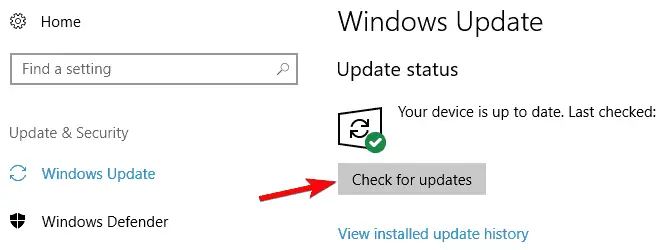
步驟3:Након преузимања доступних ажурирања, молимоПоново покренутирачунар за инсталацију.Будите стрпљиви док се процес не заврши.
готов Сада проверите да ли је грешка нестала.
2. Пронађите и поправите некомпатибилне драјвере
Некомпатибилни, застарели или оштећени драјвери су најчешћи узроци грешака АПЦ_ИНДЕКС_МИСМАТЦХ.Ако су драјвери ваш кривац, следите ове кораке да бисте решили проблем:
步驟1: Поново покренутирачунар.Ако не можете да му приступите, идите на „безбедни режим".Ако не знате за безбедни режим, можете га брзо изгуглати.
步驟2:притиснитеТастер Виндовс + тастер КсПриступите Повер усер менију, а затимодавдеизабратиДевице манагер.
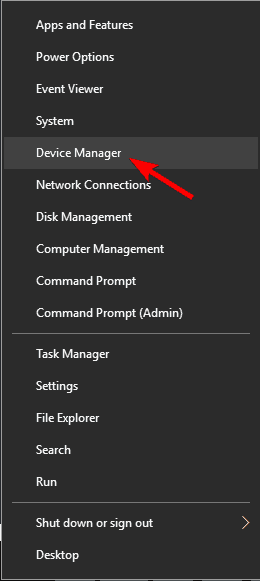
步驟3: у " Менаџер уређаја", идите на новоинсталирани уређај.Ако видиш непознати уређајили саЖути троугласти знак упозорењабило који уређај, морате ажурирати његов драјвер.
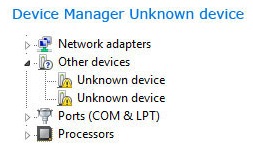
步驟4:можете проћиДесни кликуређај и кликните Ажурирајте драјверПрограм из менаџера уређајаАжурирајте драјвере.Поред тога, можете преузети најновије драјвере на мрежи.
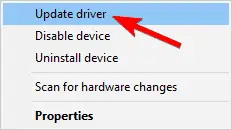
Алтернативно, можете користити софтвер за ажурирање управљачких програма да бисте пронашли и ажурирали све проблематичне драјвере на рачунару.Можете погледати наше8 најбољих програма за ажурирање драјвералиста,Изаберите најпогоднији за вассофтвер.
3. Онемогућите Реалтек ХД Аудио Манагер
Ово је веома тачно решење за исправљање грешке АПЦ_ИНДЕКС_МИСМАТЦХ.Пратите доле наведене кораке да бисте решили проблем:
步驟1:Прво, морате ућиИнтернет безбедни режим.Ако не знате шта да радите, брзо претражите Гоогле.
步驟2:сада притисните Цтрл + Схифт + Есц отвори"Менаџер задатака".
步驟3:У Таск Манагер-у пређите на „покренути"Ознака.Појавиће се листа апликација за покретање.
步驟4:на овој листипојачатиРеалтек ХД Аудио Манагер,Десни клики кликнитеОнеспособити.
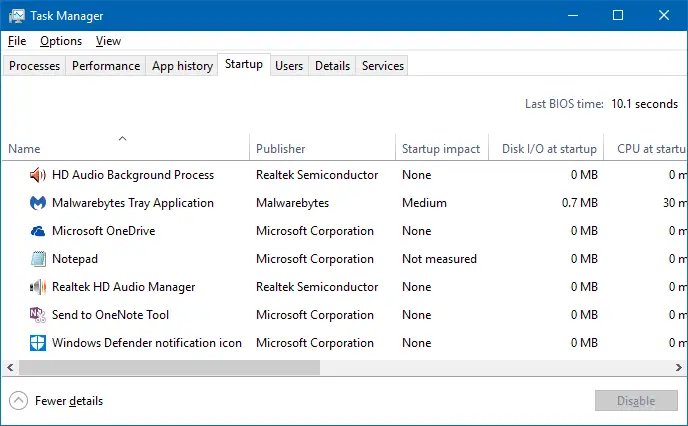
注意: Ако не можете да пронађете Реалтек ХД Аудио Манагер на листи, онемогућите све остале апликације.
步驟5:Затворите менаџер задатака и одмахПоново покренутирачунар.
Сада проверите да ли је грешка нестала.
4. Деинсталирајте ДисплаиЛинк драјвер
ДисплаиЛинк драјвери су понекад основни узрок грешака АПЦ_ИНДЕКС_МИСМАТЦХ.Само га деинсталирајте и проблем ће бити решен за неколико минута.Пратите доле наведене кораке да бисте решили проблем:
步驟1:У траци за претрагу Виндовс менија откуцајте Цонтрол,отвори"контролна табла".
步驟2:Сада идите на "Програми и функције".
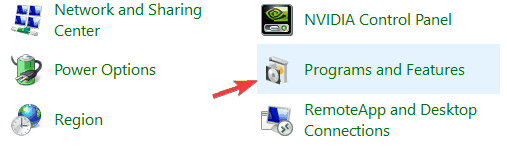
步驟3: са листе програмапојачати ДисплаиЛинк Цоресофтвер.
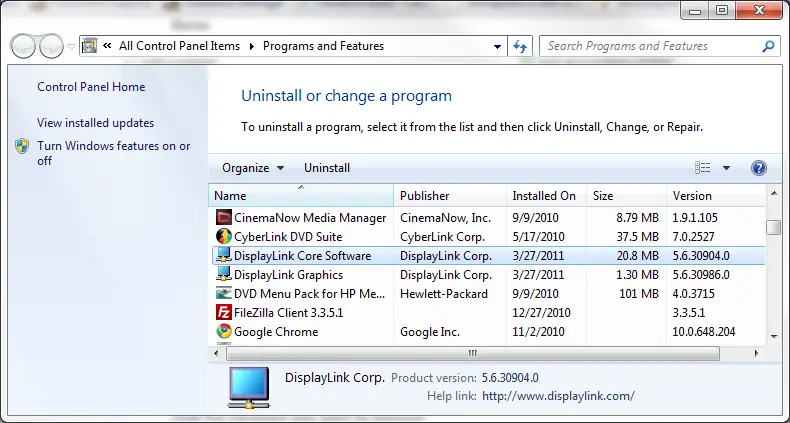
步驟4:Кликните на "деинсталирај"Деинсталирајте га.
步驟5:現在,Поново покренутирачунар и проверите да ли је проблем нестао.
готов
Закључак
該АПЦ_ИНДЕКС_МИСМАТЦХје уобичајена грешка плавог екрана.То може бити узроковано проблемом са драјвером или оштећеним хардвером попут тачпеда, чврстог диска итд. Ево 4 најбоља решења за исправљање грешке.
Међутим, ако и даље имате проблема, проблем је највероватније повезан са хардвером.Можете испробати различите методе каоПромените фреквенцију РАМ-а(Учините ово само након што сте потпуно разумели шта радите, иначе можете оштетити рачунар) илиЗамените неисправан хардвер.Такође можете посетитивезано за ову темуMicrosoft СлужбениконацЗа даљу подршку.За било какве сугестије или питања слободно評論одељакинтеракцију.Надам се да могу да вам помогнем.


![Како видети верзију Виндовс-а [веома једноставно]](https://infoacetech.net/wp-content/uploads/2023/06/Windows%E7%89%88%E6%9C%AC%E6%80%8E%E9%BA%BC%E7%9C%8B-180x100.jpg)


